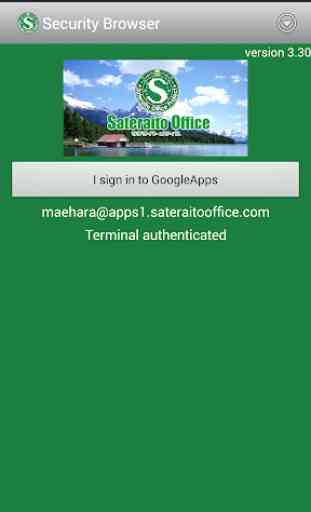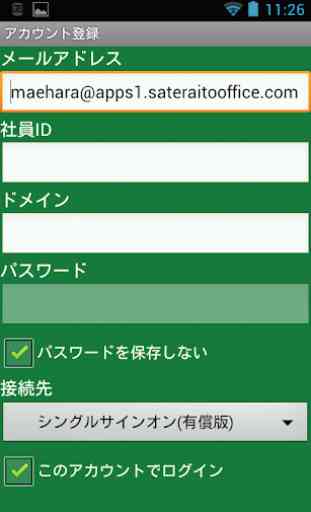SecurityBrowser for G Suite SateraitoOffice
Mover en conjunción con el "Navegador Oficina Satélite Seguridad para G Suite", "Sateraito Oficina de sesión único para G Suite", que es un navegador seguro. Me di cuenta el control de acceso de seguridad a la GoogleApps más avanzada y detallada.
· Inicio de sesión único con G suite
· Aplicación de políticas de seguridad por, / organización personalizada otra del control
· Y el control de uso de la dirección IP global Unidad de Identificación / Terminal
· URL para utilizar el control de sitio por el filtro
· Descarga de datos prohibición / cache y cookei Claro
· Carácter de la prohibición de copiar y pegar
· La eliminación automática del portapapeles
· Disponibilidad automática de inicio de sesión
· Y la prohibición de impresión
· Disponibilidad de direcciones URL de la barra de
· Toda la disponibilidad compartida marcador / señal personal de
· Función automática de cierre de sesión
· La adquisición y el administrador del registro de acceso de los usuarios
· Correo y Agenda Nueva función de notificación de datos
Etcétera
El usuario puede seguir haciendo el registro y la aplicación de terminal de la cuenta a la que desea acceder con antelación
Red que está autorizada a partir de la próxima vez, si el terminal, ID, sin colocar una contraseña
Disponible cada servicio de GoogleApps, como Gmail y el calendario con sólo pulsar el botón de inicio de sesión!
1. lanzar la aplicación
Toque en el "Administración de cuentas" en la pantalla superior
2. gestión de cuentas a la pantalla
Toque en el "no registrada"
pantalla de registro 3.Account
Introducciones a la "e-mail" a la dirección de correo electrónico o "identificación del empleado", "dominio"
Ingrese una contraseña en "Contraseña"
Echa un vistazo a "iniciar sesión con esta cuenta."
Seleccionar un inicio de sesión único para conectarse a
Toque en el "registro"
4. Toque en la dirección de correo electrónico que ha introducido anteriormente en la gestión de cuentas
5. cuenta pantalla de registro
Toque en el "registro de la información de la terminal"
6. nota de registro de la pantalla del terminal Terminal
Toque en el "registro"
7. Introduzca su propósito
Toca para "registrar"
8.Registration de la pantalla del terminal Terminal
Pulse "OK"
9. a la pantalla de Inicio
Toca para "sesión"
del Navegador Sateraito Oficina de Seguridad para G Sistema de Soporte
introducción de Navegador Sateraito Oficina de Seguridad de la página G suite
introducción de oficinas sateraito inicio de sesión único para la página G suite
· Inicio de sesión único con G suite
· Aplicación de políticas de seguridad por, / organización personalizada otra del control
· Y el control de uso de la dirección IP global Unidad de Identificación / Terminal
· URL para utilizar el control de sitio por el filtro
· Descarga de datos prohibición / cache y cookei Claro
· Carácter de la prohibición de copiar y pegar
· La eliminación automática del portapapeles
· Disponibilidad automática de inicio de sesión
· Y la prohibición de impresión
· Disponibilidad de direcciones URL de la barra de
· Toda la disponibilidad compartida marcador / señal personal de
· Función automática de cierre de sesión
· La adquisición y el administrador del registro de acceso de los usuarios
· Correo y Agenda Nueva función de notificación de datos
Etcétera
El usuario puede seguir haciendo el registro y la aplicación de terminal de la cuenta a la que desea acceder con antelación
Red que está autorizada a partir de la próxima vez, si el terminal, ID, sin colocar una contraseña
Disponible cada servicio de GoogleApps, como Gmail y el calendario con sólo pulsar el botón de inicio de sesión!
1. lanzar la aplicación
Toque en el "Administración de cuentas" en la pantalla superior
2. gestión de cuentas a la pantalla
Toque en el "no registrada"
pantalla de registro 3.Account
Introducciones a la "e-mail" a la dirección de correo electrónico o "identificación del empleado", "dominio"
Ingrese una contraseña en "Contraseña"
Echa un vistazo a "iniciar sesión con esta cuenta."
Seleccionar un inicio de sesión único para conectarse a
Toque en el "registro"
4. Toque en la dirección de correo electrónico que ha introducido anteriormente en la gestión de cuentas
5. cuenta pantalla de registro
Toque en el "registro de la información de la terminal"
6. nota de registro de la pantalla del terminal Terminal
Toque en el "registro"
7. Introduzca su propósito
Toca para "registrar"
8.Registration de la pantalla del terminal Terminal
Pulse "OK"
9. a la pantalla de Inicio
Toca para "sesión"
del Navegador Sateraito Oficina de Seguridad para G Sistema de Soporte
introducción de Navegador Sateraito Oficina de Seguridad de la página G suite
introducción de oficinas sateraito inicio de sesión único para la página G suite
Categoría : Productividad

Búsquedas relacionadas